Broadcom a annoncé que ses produits phares, VMware Workstation Pro et Fusion seront disponibles gratuitement. Dans cet article, nous verrons comment vous pouvez les installer et les utiliser sans dépenser un centime.
Vous vous demandez peut-être pourquoi nous l’offrons gratuitement. Bien! la réponse officielle de VMware par Broadcom est ce qui est indiqué dans le billet de blog VMware :
Notre objectif avec ces changements a été de simplifier la façon dont nous commercialisons les applications VMware Desktop Hypervisor, tout en maintenant notre soutien à la communauté plus large des utilisateurs de VMware Workstation et Fusion de produits gratuits et payants.
Cependant, il faudra toujours une licence ou un abonnement payant s’ils souhaitent utiliser les outils à des fins professionnelles, car ils sont gratuits pour un usage personnel uniquement.
Quelle est la différence entre VMWare Workstation Pro et Fusion Pro ?
VMWare Workstation Pro est un outil hyperviseur pour les appareils Windows et Linux, tandis que VMWare Fusion Pro est destiné aux appareils fonctionnant sous macOS. Cependant, les deux offrent une création de VM et une gestion des ressources transparentes. Et si vous vous posez la question, Broadcom propose les deux gratuitement. Ci-après, nous en discuterons en détail et verrons comment vous pouvez créer gratuitement des machines virtuelles en utilisant les deux outils.
Comment créer une VM à l’aide de VMWare Workstation Pro
VMware Workstation Pro est un outil puissant qui permet aux professionnels d’exécuter des technologies similaires à celles d’ESXi sur un ordinateur Windows 11/10. Cet outil de virtualisation peut également installer différents systèmes d’exploitation sur un seul ordinateur hôte. Puisqu’il est disponible gratuitement, il faut le télécharger pour apprendre ou utiliser la virtualisation.
Téléchargez VMWare Workstation Pro gratuitement
Tout d’abord, nous devons téléchargez VMWare Workstation Pro gratuitement sur support.broadcom.com. Pour ce faire, vous devrez peut-être vous inscrire et créer un compte. Une fois cela fait, revenez à nouveau sur ce lien et ouvrez le portail de téléchargement.
Aller à VMWare Workstation Pro 17.0 pour usage personnel. Puisque nous sommes sur un ordinateur Windows, nous utiliserons la même chose, mais si vous utilisez un autre système d’exploitation, sélectionnez l’option correspondante. Nous vous recommandons de télécharger la dernière version de la liste, car elle contiendra toutes les dernières fonctionnalités et les anciennes versions pourraient vous demander de saisir une clé.
Installer VMware Workstation Pro
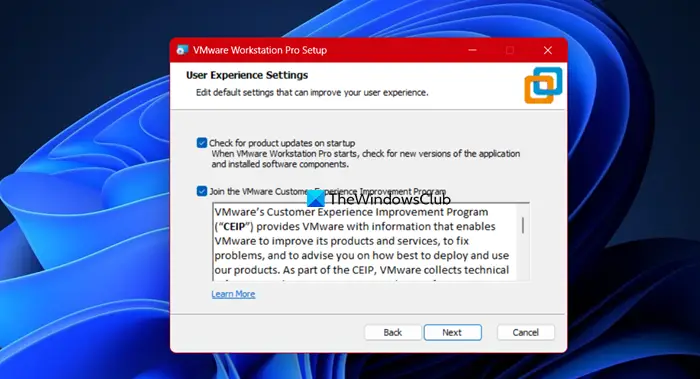
Maintenant que nous avons le fichier exécutable, allons-y et installons-le sur notre système. Pour faire de même, vous devez vous rendre au Télécharger dossier et double-cliquez sur le fichier exécutable que vous avez téléchargé. Ensuite, suivez les instructions à l’écran et installez-le.
Lancez VMWare Workstation et créez une machine virtuelle
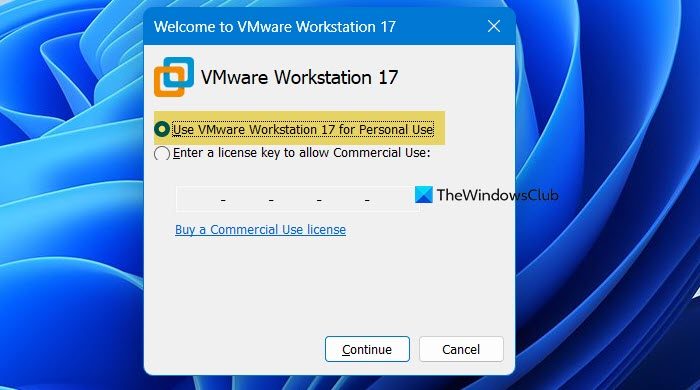
Après avoir installé le Poste de travail VMware, vous pouvez le rechercher dans le menu Démarrer et le lancer. Vous aurez la possibilité de choisir « Utiliser VMware Workstation 17 pour un usage personnel », alors sélectionnez-le et continuez.
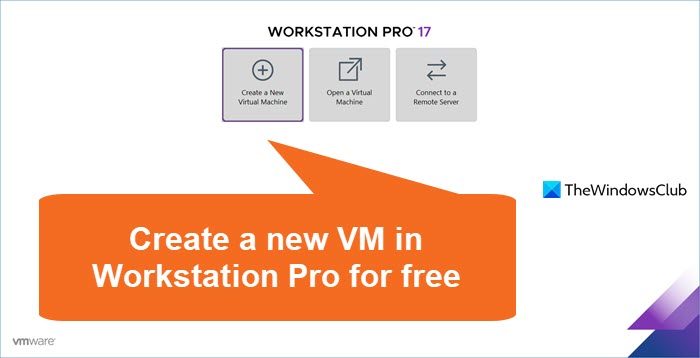
Afin de créer une machine virtuelle dans VMWare Workstation, suivez les étapes mentionnées ci-dessous.
- cliquer sur Créez une nouvelle machine virtuelle.
- Ensuite, vous choisissez le Typique si vous souhaitez simplement créer une VM de base ou Coutume si vous souhaitez apporter toutes sortes de modifications avancées.
- Sur la page suivante, vous pouvez soit sélectionner Fichier image disque du programme d’installation (ISO) ou J’installerai le système d’exploitation plus tard pour créer une VM avec un disque dur vierge.
- Sélectionnez la plate-forme et la version du système d’exploitation et cliquez sur Suivant.
- Donnez un nom à votre VM, définissez un emplacement et cliquez sur Suivant.
- Allouez les ressources système comme vous le souhaitez et cliquez sur Suivant.
- Regardez le résumé et si tout est correct, cliquez sur Terminer.
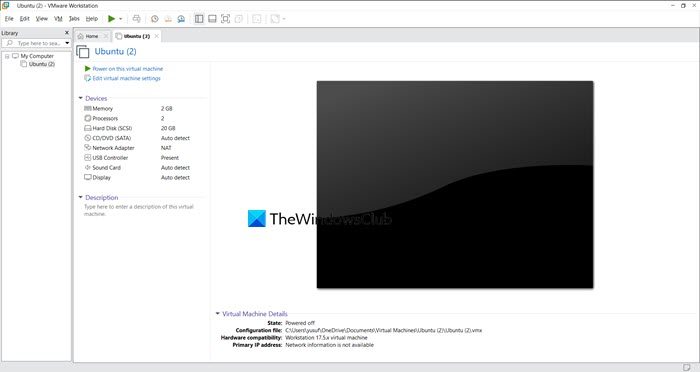
Votre machine virtuelle est créée !
Comment créer une VM à l’aide de VMWare Fusion Pro
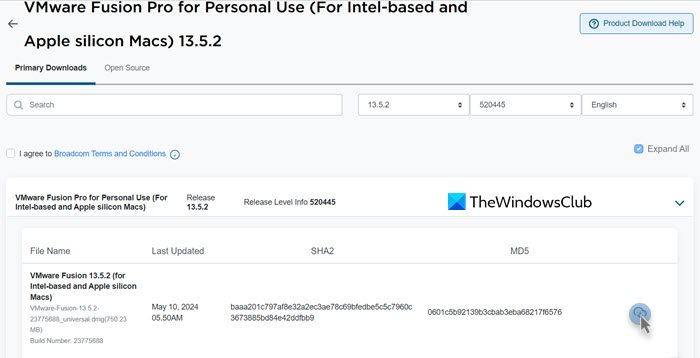
VMWare Fusion est l’équivalent Mac de VMWare Workstation. Si vous êtes un utilisateur Mac et souhaitez utiliser gratuitement un outil de virtualisation phare, accédez à support.broadcom.com. Une fois sur le site Web lié, cliquez sur VMWare Fusion 13 Pro pour un usage personnel, sélectionnez la dernière version dans la liste et téléchargez l’outil.
Après avoir téléchargé le fichier, exécutez le programme d’installation pour installer l’application sur votre système.
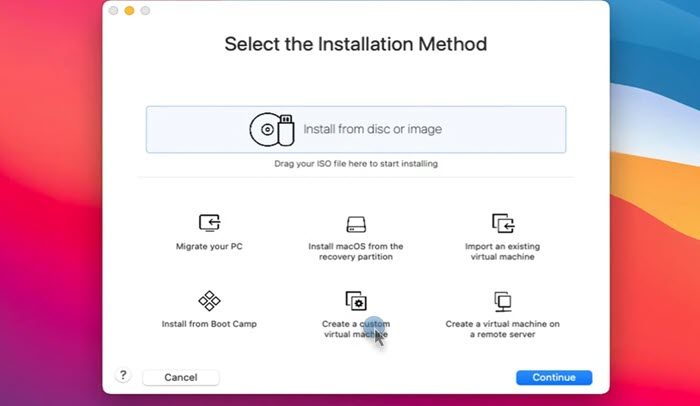
Pour créer une VM à l’aide de VMWare Fusion, ouvrez l’application, puis cliquez sur Créez une machine virtuelle personnalisée. Ensuite, sur la page suivante, sélectionnez le système d’exploitation souhaité et cliquez sur Continuer. Si vous installez Windows, assurez-vous de donner UEFI, puis continuez. Enfin, suivez les instructions à l’écran pour terminer le processus.
C’est ainsi que vous pouvez installer et utiliser gratuitement la dernière version de VMWare Workstation Pro et/ou VMWare Fusion Pro sur votre ordinateur.
Lire: Comment activer Windows Sandbox dans VMware Workstation ?
Puis-je utiliser VMware Workstation Pro gratuitement ?
Oui, Broadcom a annoncé que la dernière itération de VMware Workstation Pro, qui est la 17e version, est gratuite pour tous les utilisateurs. Tout ce que vous avez à faire est de créer un compte gratuit, puis de télécharger le programme d’installation. Cependant, le seul problème est que les outils sont gratuits uniquement pour un usage personnel, pour un usage commercial, il faut obtenir une licence payante.
Lire: Comment installer Kali Linux sur VMWare Workstation ?
Comment créer une VM dans VMware Workstation Pro ?
Pour créer une nouvelle machine virtuelle dans VMWare Workstation Pro, ouvrez l’application hyperviseur et cliquez sur Créez une nouvelle machine virtuelle. Il lancera un assistant dans lequel vous pourrez saisir les détails, allouer des ressources système et suivre les instructions à l’écran pour créer une VM.
Lire aussi : Installez Ubuntu dans VMWare Workstation.